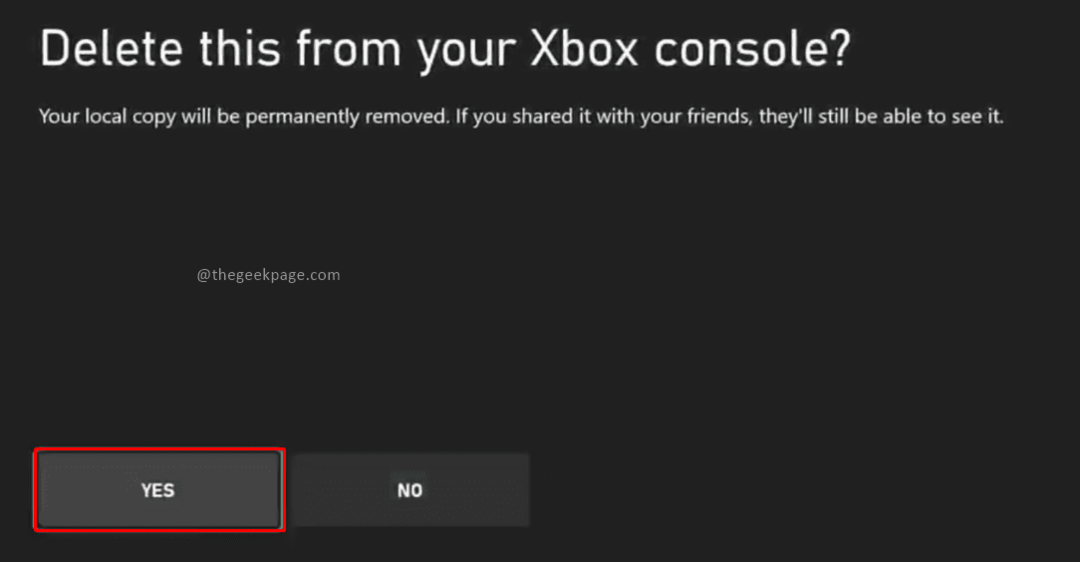이 기능을 사용하려면 전용 Xbox 앱을 다운로드하세요.
- Xbox 사용자는 화상 키보드를 사용한 텍스트 입력 속도에 대해 불평했습니다.
- 휴대폰을 Xbox 본체의 대체 키보드로 사용할 수 있습니다.
- 휴대폰을 Xbox 키보드로 설정하려면 Xbox 모바일 앱을 다운로드하세요.
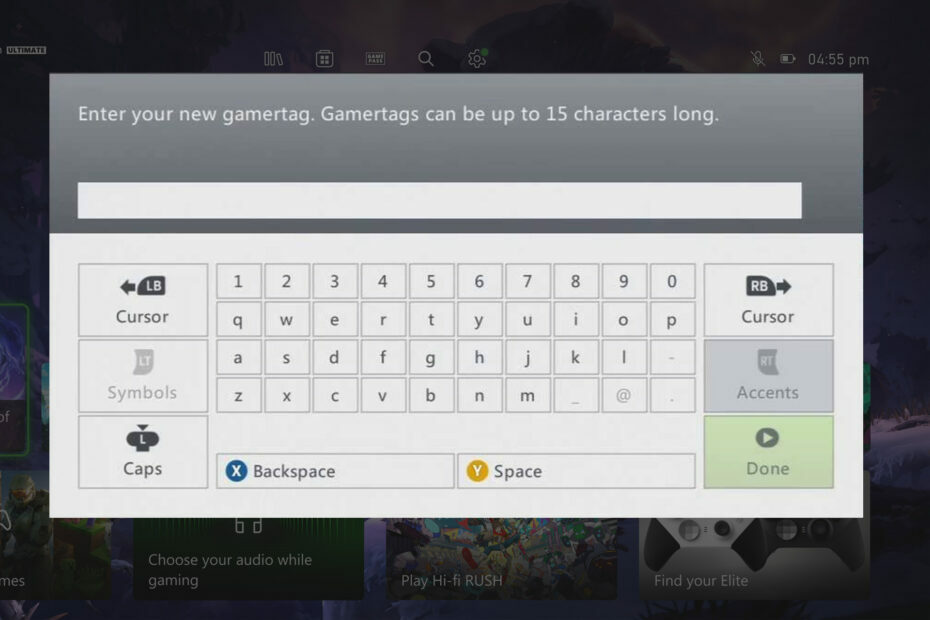
엑스다운로드 파일을 클릭하여 설치
- Fortect 다운로드 및 설치 당신의 PC에.
- 도구의 스캔 프로세스 시작 문제의 원인이 되는 손상된 파일을 찾습니다.
- 마우스 오른쪽 버튼으로 클릭 복구 시작 도구가 고정 알고리즘을 시작할 수 있도록 합니다.
- 다음에서 Fortect를 다운로드했습니다. 0 이번 달 독자 여러분.
Xbox 본체와 앱은 텍스트 기반 메시징을 통해 서로 통신할 수 있는 방법을 제공합니다. 그러나 사람들은 텍스트 입력 속도, 정확성 및 온스크린 키보드의 제한된 사용자 지정 문제를 보고했습니다. 따라서 휴대폰을 Xbox용 키보드로 사용하는 방법에 대해 설명합니다.
또한 수정에 대한 자세한 가이드를 확인하십시오. Xbox 파티가 작동하지 않음 당신의 PC에.
휴대폰을 Xbox용 키보드로 사용할 수 있나요?
- Xbox 앱을 활용하여 휴대폰을 Xbox용 키보드로 사용할 수 있습니다.
- 이 앱에는 휴대폰을 Xbox 본체에 연결하고 텍스트 입력을 위한 가상 키보드로 사용할 수 있는 Remote Play 기능이 있습니다.
- 이렇게 하면 온스크린 키보드를 사용하는 것보다 훨씬 빠르게 텍스트를 입력할 수 있습니다.
휴대폰을 Xbox용 키보드로 사용하려면 어떻게 하나요?
Xbox 앱 사용
- Xbox 게임을 켜고 보다 컨트롤러의 버튼을 눌러 옵션 메뉴.
- 로 이동 설정 그리고 선택 제어 장치.
- 선택하다 텍스트 채팅 키 바인딩을 위해 컨트롤러의 버튼을 할당합니다.
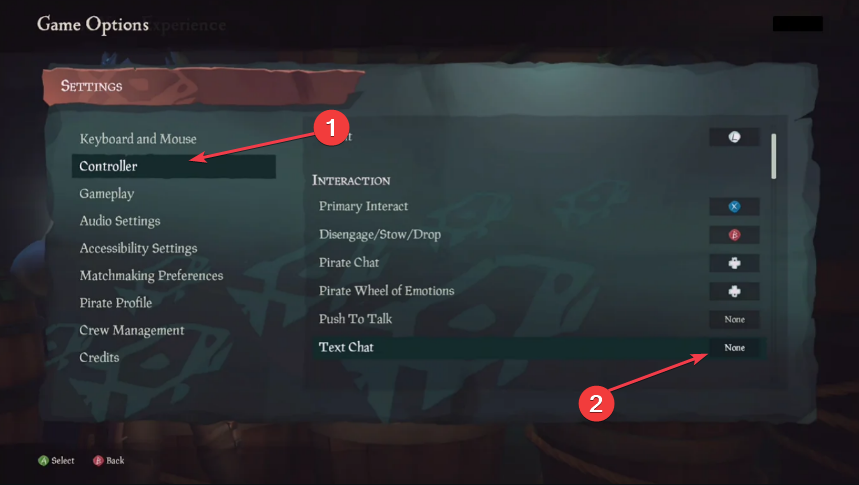
- 다시 탐색 메뉴 본체를 켜두세요.
- 다운로드 엑스박스 스토어에서 휴대폰으로 앱을 다운로드하고 엽니다.
- 클릭 콘솔 아이콘 모바일 화면의 앱 왼쪽 상단 모서리에 있습니다.
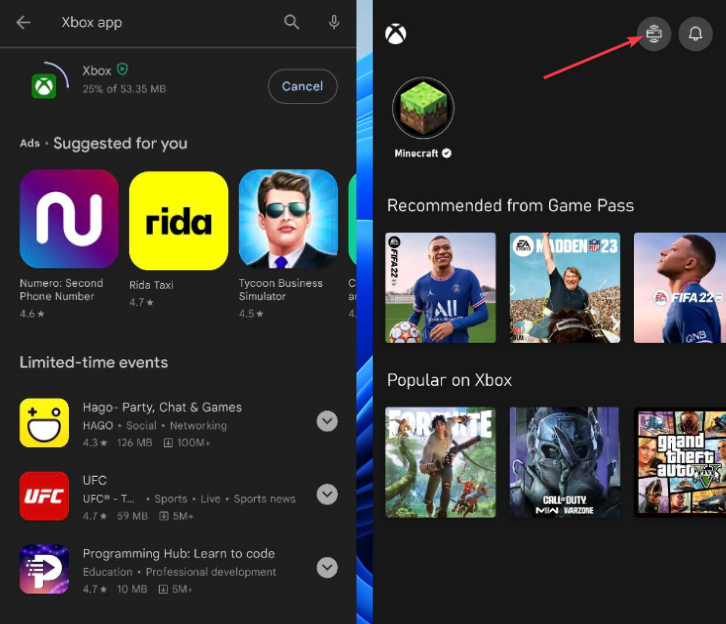
- 클릭 연결하다 버튼을 눌러 앱을 본체에 연결하고 이후에 자동 연결을 원하는지 여부를 선택할 수 있습니다.
설정 후 할당된 텍스트 콘솔 버튼을 클릭하면 텍스트 채팅이 열립니다. 연결을 설정하려면 모바일 장치가 검은색 화면 절전 모드에 있어서는 안 되며 Xbox 모바일 앱이 화면에 있어야 합니다.
- Microsoft 덕분에 이전 COD 게임을 다시 플레이할 수 있습니다.
- Xbox에서 부적절한 음성 채팅을 신고할 수 있습니다.
- Starfield를 플레이하려면 어떤 Xbox를 구입해야 합니까? [답변]
- [이메일 보호] 게임 페스트 데모: 지금 바로 50개 이상의 게임 데모를 플레이하세요!
- Xbox 에뮬레이터 소매 모드가 컴백하고 있습니다.
방법에 대한 가이드를 확인하세요. Xbox 컨트롤러가 가상 키보드를 열지 못하도록 중지 콘솔에서.
결론적으로 수정 방법에 대해 읽을 수 있습니다. Windows Xbox 앱에서 메시지를 보낼 수 없음 또는 Xbox 콘솔. 또한 수정에 대한 자세한 가이드가 있습니다. 마이크가 작동하지 않는 경우 Xbox Game Bar.
추가 질문이나 제안 사항이 있으면 댓글 섹션에 남겨주세요.
여전히 문제가 발생합니까?
후원
위의 제안으로 문제가 해결되지 않으면 컴퓨터에 더 심각한 Windows 문제가 발생할 수 있습니다. 다음과 같은 올인원 솔루션을 선택하는 것이 좋습니다. 요새 문제를 효율적으로 해결합니다. 설치 후 다음을 클릭하십시오. 보기 및 수정 버튼을 누른 다음 수리를 시작하십시오.